操作パネル
Remoteの操作パネルでは、カメラの露出や画質などの基本的な設定や撮影を行うことができます。
設定はすぐにカメラに反映され、ライブビューにも反映されます。
ヒント
- パネル右上の
 (並べ替えアイコン) をドラッグ&ドロップすると、パネルの表示順を変えることができます。よく使うパネルを上部に表示するなど、使いやすいようにカスタマイズできます。
(並べ替えアイコン) をドラッグ&ドロップすると、パネルの表示順を変えることができます。よく使うパネルを上部に表示するなど、使いやすいようにカスタマイズできます。
撮影パネル
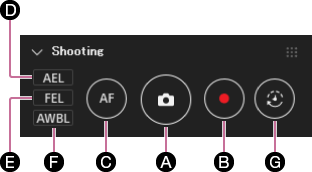
-
A シャッターボタン
静止画撮影するときのシャッターボタンです。
-
B 動画撮影ボタン
動画の撮影を開始します。動画撮影を終えるときもこのボタンをクリックします。
-
C AFボタン
オートフォーカスを行うには、このボタンをクリックします。カメラがシャッターボタン半押しと同じ状態になり、自動でピントを合わせます。
-
D AELボタン
露出が固定された状態になります(AEロック)。逆光下での撮影など、露出とピントを合わせたいものが異なる場合や、露出を一定に保ったまま連続撮影したい場合にこのボタンを使います。
-
E FELボタン
フラッシュの発光量が固定された状態になります(FELロック)。異なる被写体でも画像の明るさを同じにしたい場合にこのボタンを使います。
-
F AWBLボタン
ホワイトバランスが固定された状態になります(AWBロック)。オートホワイトバランスを任意のタイミングで固定したい場合にこのボタンをクリックします。
-
G インターバル撮影ボタン
同じ画角で複数回の撮影を行うインターバル撮影が可能です。ダイヤログボックスが表示されるので、[撮影開始時間]、[撮影間隔]、[撮影回数]を指定してください。
リモート撮影をする > インターバル撮影
モードパネル
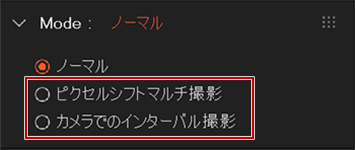
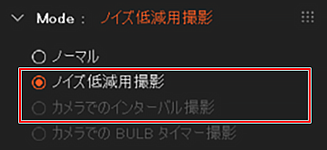
-
該当するカメラを接続した場合、以下の撮影が選択できます。
-
ピクセルシフトマルチ撮影
4枚または16枚の画像を合成することで、より高解像の画像を撮影します。カメラにこの機能がない場合は使用できません。 ピクセルシフトマルチ撮影
-
ノイズ低減用撮影
4枚から32枚のRAW画像を撮影し、合成することで低ノイズの画像を生成します。カメラにこの機能がない場合は使用できません。 ノイズ低減用撮影
-
カメラでのインターバル撮影
カメラのインターバル設定で撮影する場合に選択します。Remoteでインターバル設定する場合は選択しないでください。
-
カメラでの BULB タイマー撮影
カメラでバルブ撮影する場合に選択します。設定はカメラのヘルプガイドをご覧ください。
-
HDR用撮影
4枚から16枚のRAW画像を撮影し、合成することで広いダイナミックレンジの画像を生成します。カメラにこの機能がない場合は使用できません。 HDR用撮影
-
メイン設定パネル
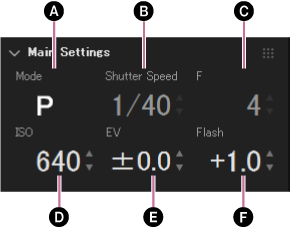
-
A 撮影モード
カメラの現在の撮影モードが表示されます。撮影モードを変更する場合は、カメラ側で行ってください。
-
B シャッタースピード
-
C 絞り
-
D ISO感度(Cine EI Quick時はEI値)
-
E 露出補正
-
F 調光補正
サブ設定パネル
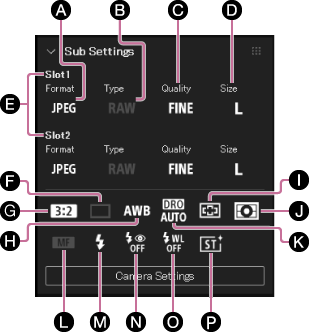
-
A ファイル形式
-
B RAW記録方式
-
C 画質
-
D 画像サイズ
-
E 記録メディア設定(一部のカメラのみ対応)
カメラのスロット1/スロット2ごとに、記録する画像のファイル形式や画質などが設定できます。どのスロットに記録するかは、あらかじめカメラの MENU → [撮影] → [メディア] → [記録メディア設定] で設定しておいてください。
-
F ドライブモード
-
G アスペクト比(縦横比)
-
H ホワイトバランス
-
I フォーカスエリア
-
J 測光モード
-
K Dレンジオプティマイザー
-
L フォーカスモード
-
M フラッシュモード
-
N 赤目軽減発光
-
O ワイヤレスフラッシュ
-
P クリエイティブルック(一部のカメラのみ対応)
フォーカスパネル
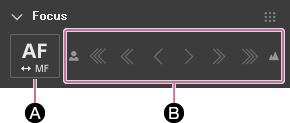
-
A AF/MF 切り替え
装着されているレンズやカメラのフォーカスモードスイッチがMFに設定されているときは、AF/MFの切り替えができません。
-
B 焦点距離調整ボタン
マニュアルフォーカス時に焦点距離を移動させることができます。右に行くほど焦点距離は長くなります。
ご注意
- 取り付けているレンズや、レンズの状態によってはフォーカスパネルからのフォーカス操作が無効になる場合があります。
- お使いのカメラによっては、フォーカスパネルは表示されません。 対応機種
ヒストグラムパネル
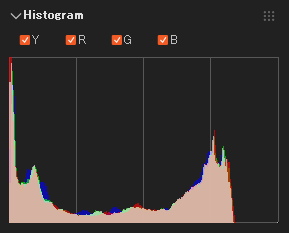
現在カメラに映し出されている画像のヒストグラムを表示します。Y、R、G、Bをクリックすることで、それぞれの色ごとの輝度、諧調、色飽和を確認することができます。
画像保存設定パネル
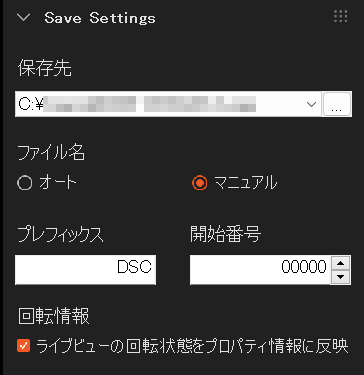
リモート撮影した画像の保存先フォルダーを指定します。
また、[ファイル名]を[マニュアル]にしたときは、ファイルの前に付ける文字列と、ファイル名に含まれる連番の開始番号を指定できます。